tensorflow所需软件安装
从零开始的软件安装日常 Anaconda+Pycharm+tensorflow
遇到个很快乐的事情,然后电脑重装了,啥软件都不剩了。从头开始安装各种软件,这里就顺带记录一下安装的过程,基本都是找了一些比较靠谱的安装教程,然后自己记录一下实际安装的过程,主要是我自己看一下,翻来覆去比较麻烦。
安装的有anaconda ,pycharm,然后两者配置一下,下载个tensorflow啥的。
Anaconda安装
详情参考 https://blog.csdn.net/ITLearnHall/article/details/81708148
这个大佬写的很详细了。
然后附上我自己实际安装时的过程。
教程中的链接现在点开变成了这个。点击Download
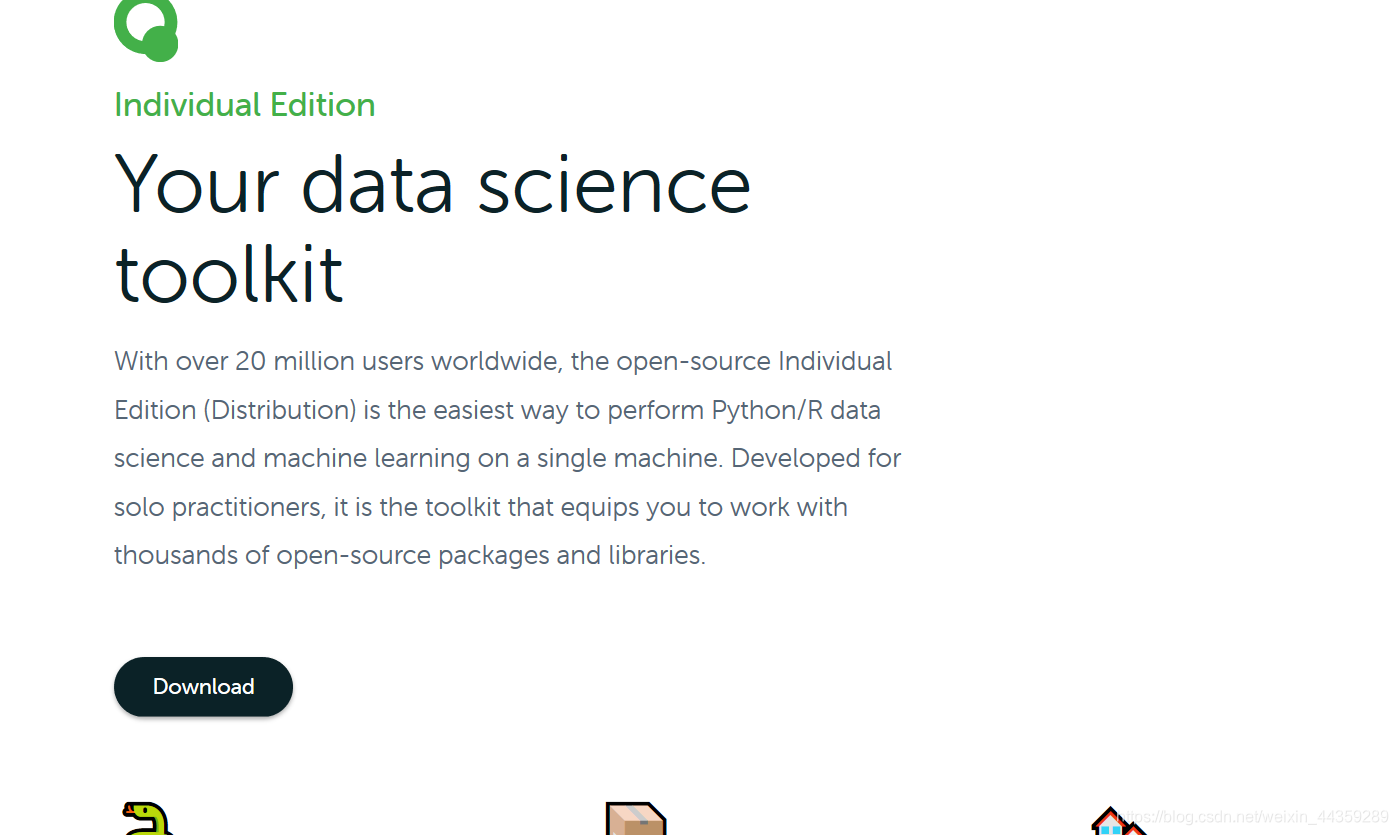
然后它会跳到页面最下面。然后选择下载对应电脑的版本,我是window10 64位,然后我选择下载的时python3.7版本。
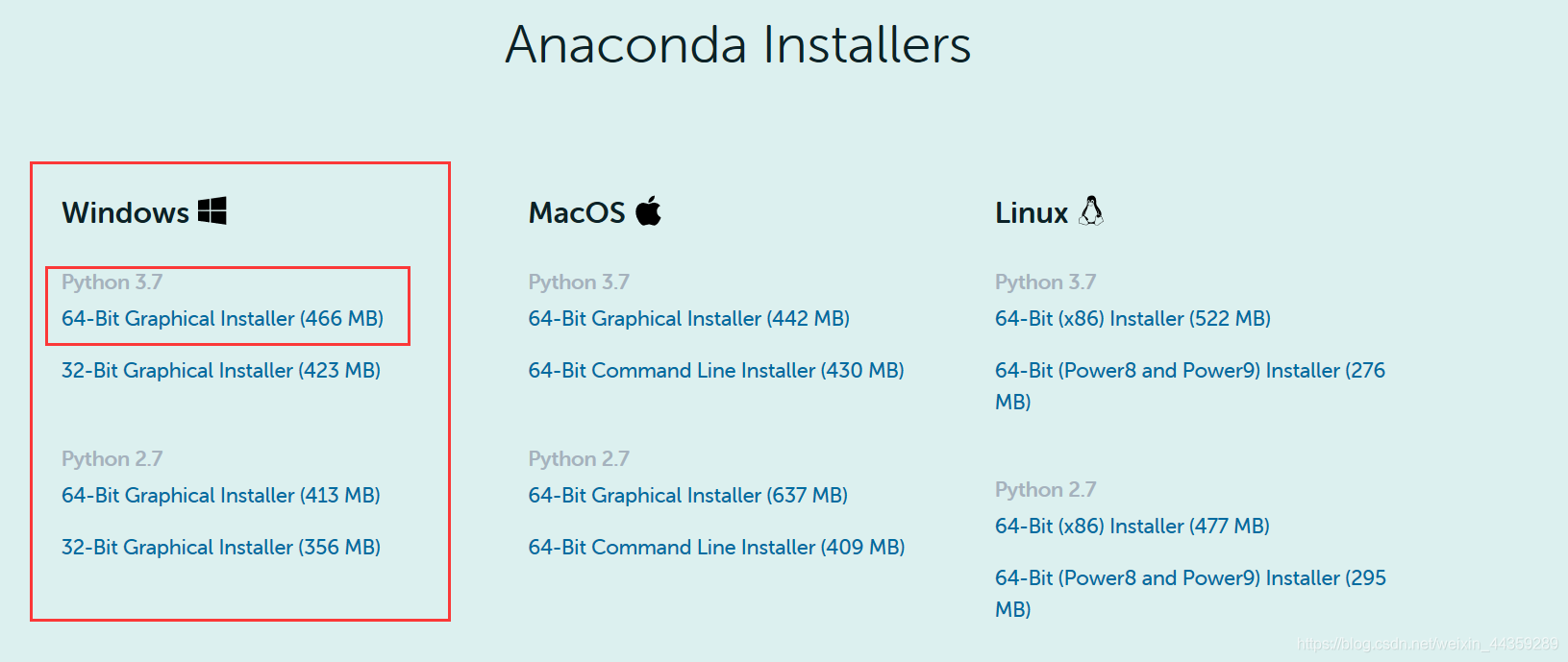
下载完成后点击开始安装
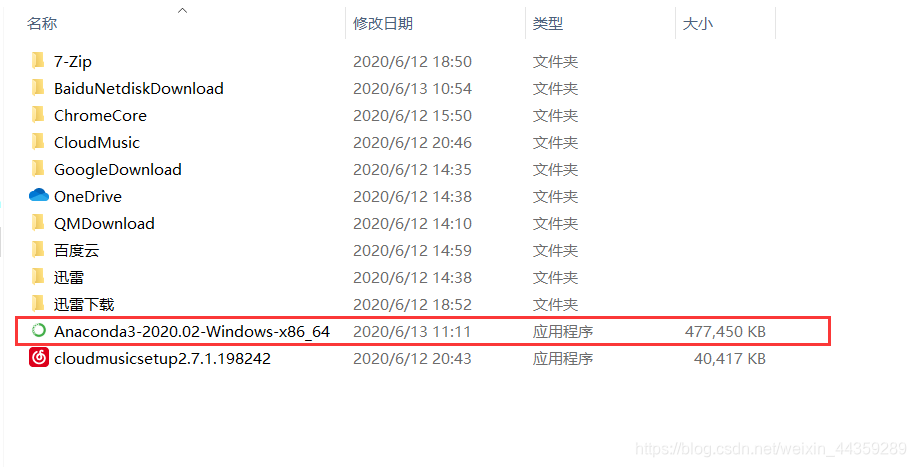

这里我选择了Just Me。教程里提到了两者的区别:假如你的电脑有好几个 Users ,才需要考虑这个问题.其实我们电脑一般就一个 User,就我们一个人使用,如果你的电脑有多个用户,选择All Users
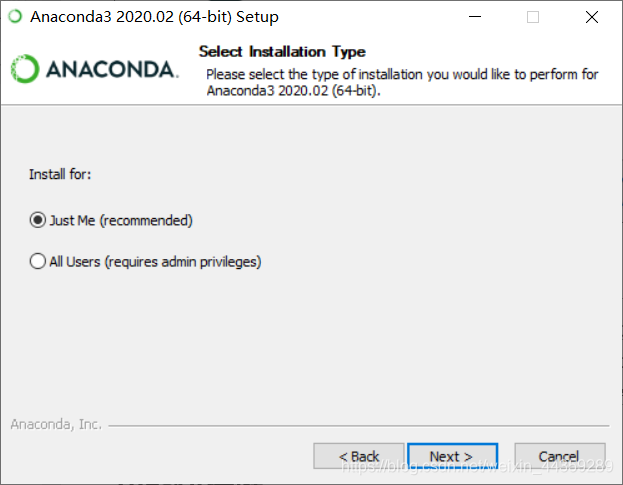
选择安装路径,这里我就不扔C盘了。注意安装路径中最好不要出现中文,避免一些意料之外的问题出现。
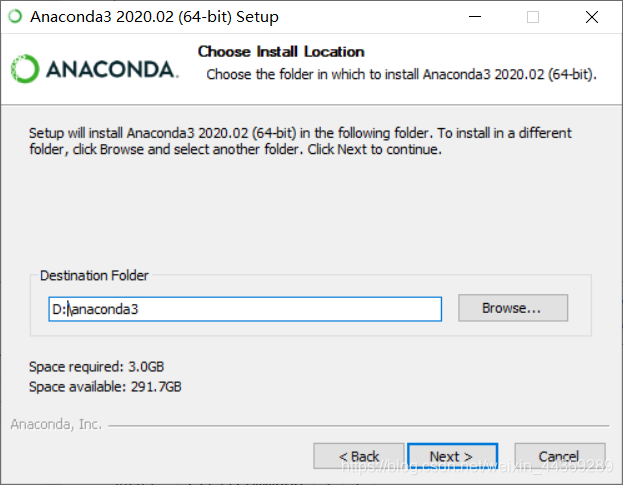
这里就保持默认即可。上面那个不建议我也就不勾了。然后点击install进行安装
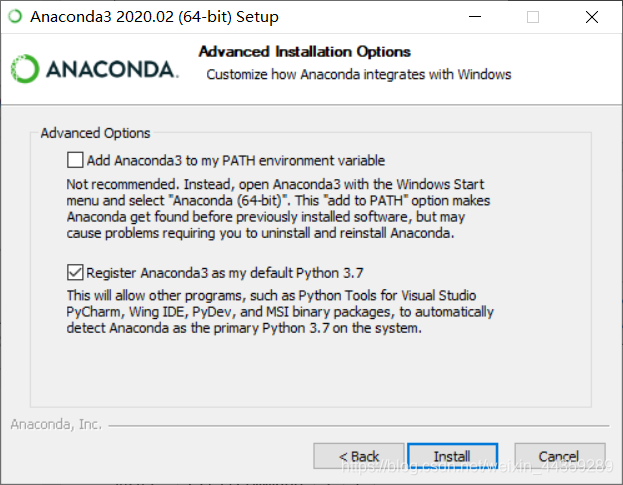 最后两个勾勾取消掉就行了。
最后两个勾勾取消掉就行了。
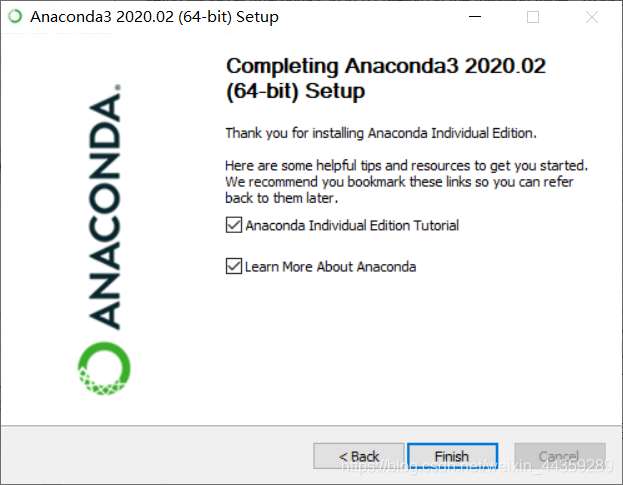
配置Anaconda
还是按着教程来,首先配置环境变量。D:\anaconda3\Scripts 找到该文件夹,这文件夹就是刚刚anaconda安装时设置的安装目录。
然后右键点击此电脑,选择属性。然后按照图中。1,2,3,4步顺序点击。
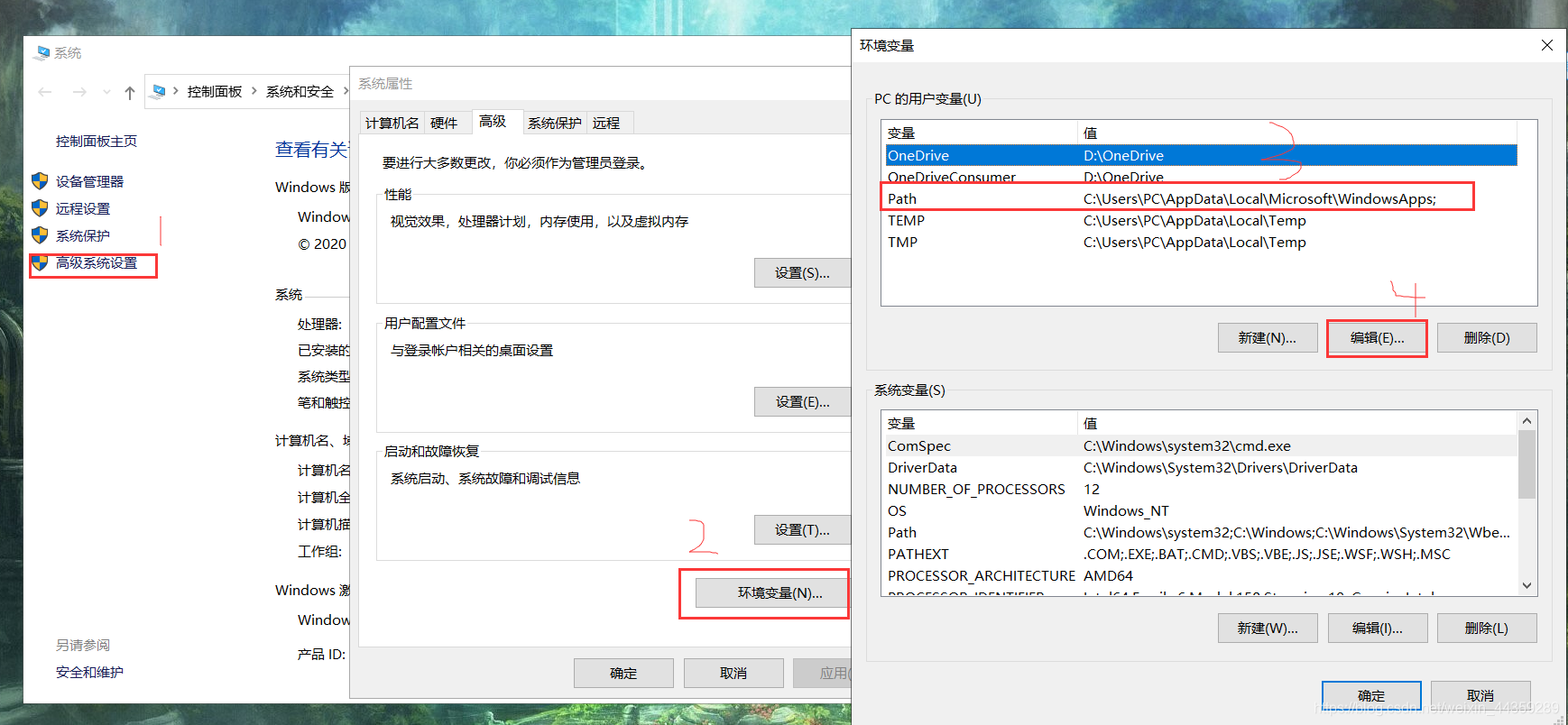
点击编辑后按图中1,2步,首先点击新建,把D:\anaconda3\Scripts添加进去,然后点击确认即可。
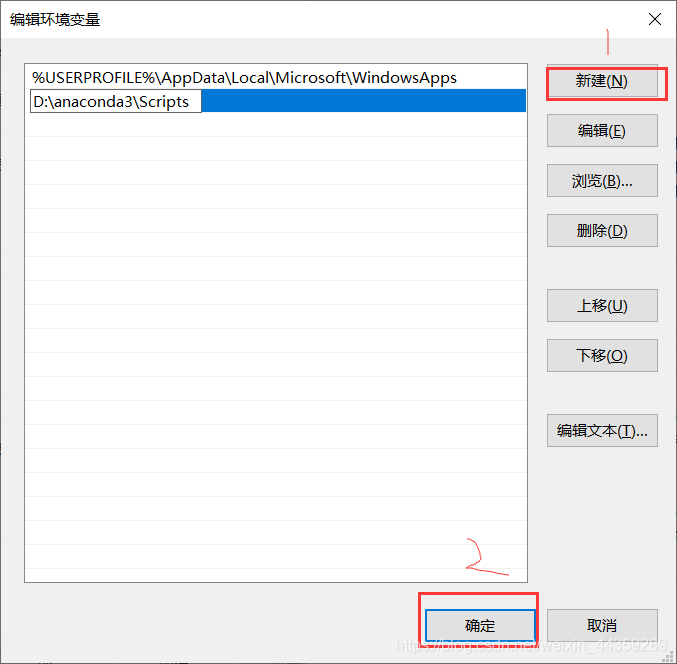
这个时候,win+R键输入cmd打开命令行。
然后输入conda --version(注意看我在命令行的实际输入,这里排版可能有点问题,看起来有的地方有空格) 就应该可以看到安装的anaconda的版本号。
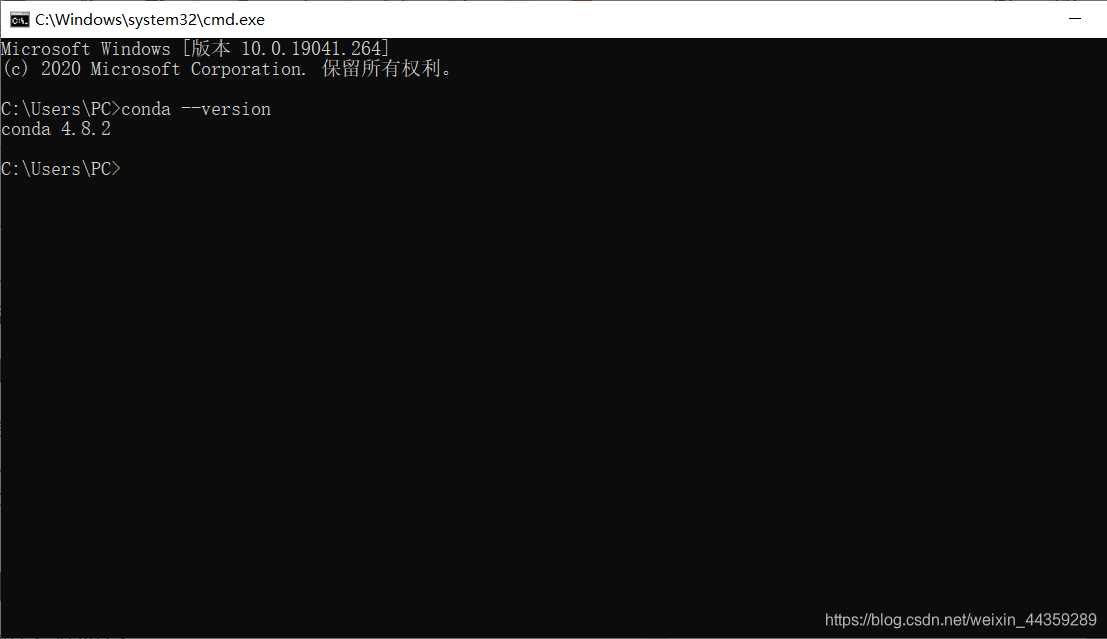
然后打开Anaconda Prompt.可以看到有一个基础的环境base.(base)表示你正处于该环境下。
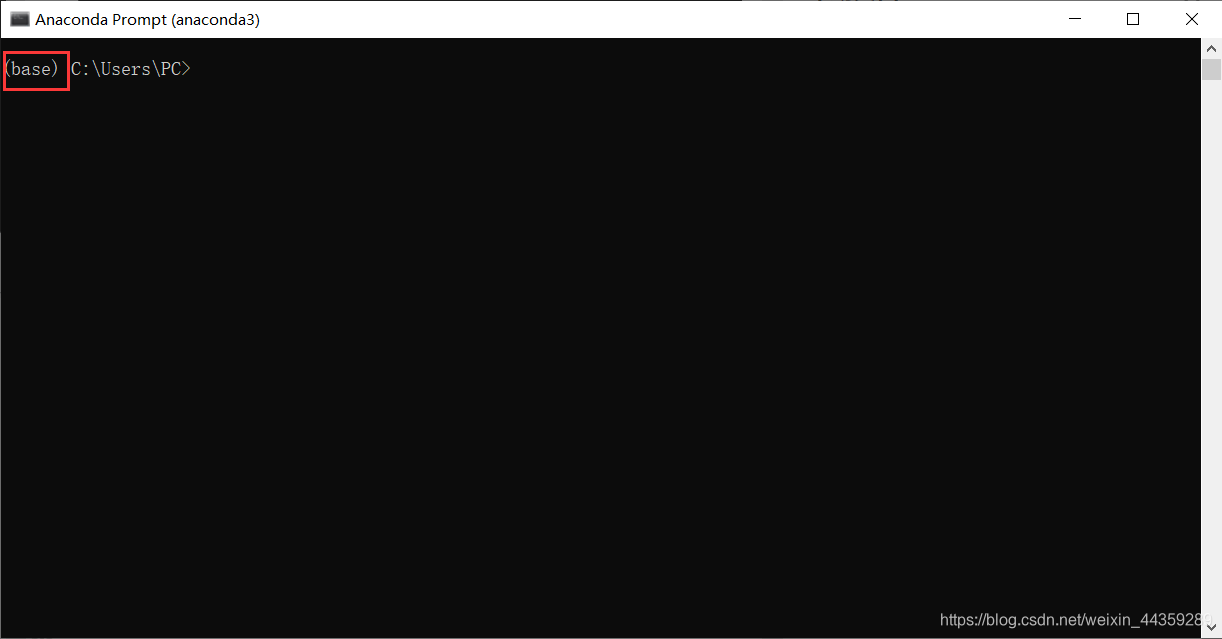
输入python --version可以查看当前环境的Python版本。因为anaconda下载时我们选择的时Python3.7.所以这里python版本为3.7.x
同时,为了开发时可以采用不同的Python版本设置等等,可以添加新的环境。
输入:conda create -n py36 python=3.6
创建名为py36的新环境,环境的python的版本为3.6(我记得一般说是开发采用的要落后最新版本一个版本啥的,说是可能最新版不稳定之类的问题,具体我也不太懂,反正就按照这个套路来了)
运行过程中会出现一个Proceed([y]/n)?这里手动打一个y然后回车即可
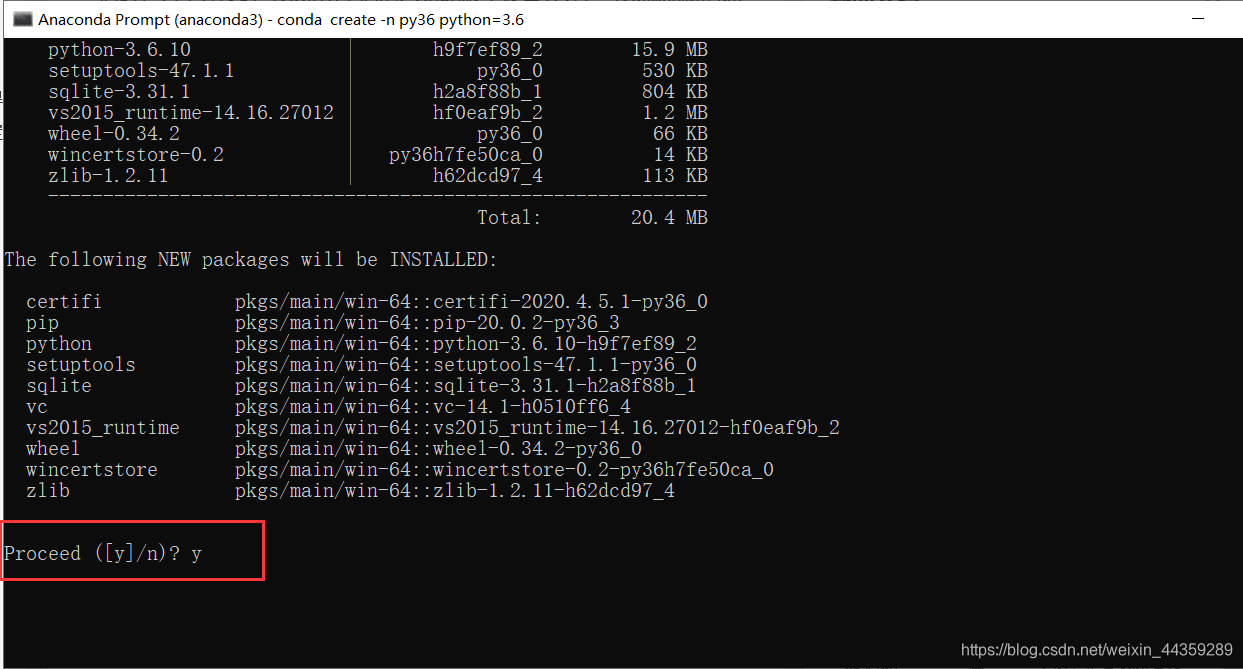
安装完成后可以看到最下面有提示,其中conda activate py36是用于激活我这个新建立的py36的环境。
而conda deacativate是用于关闭这个环境。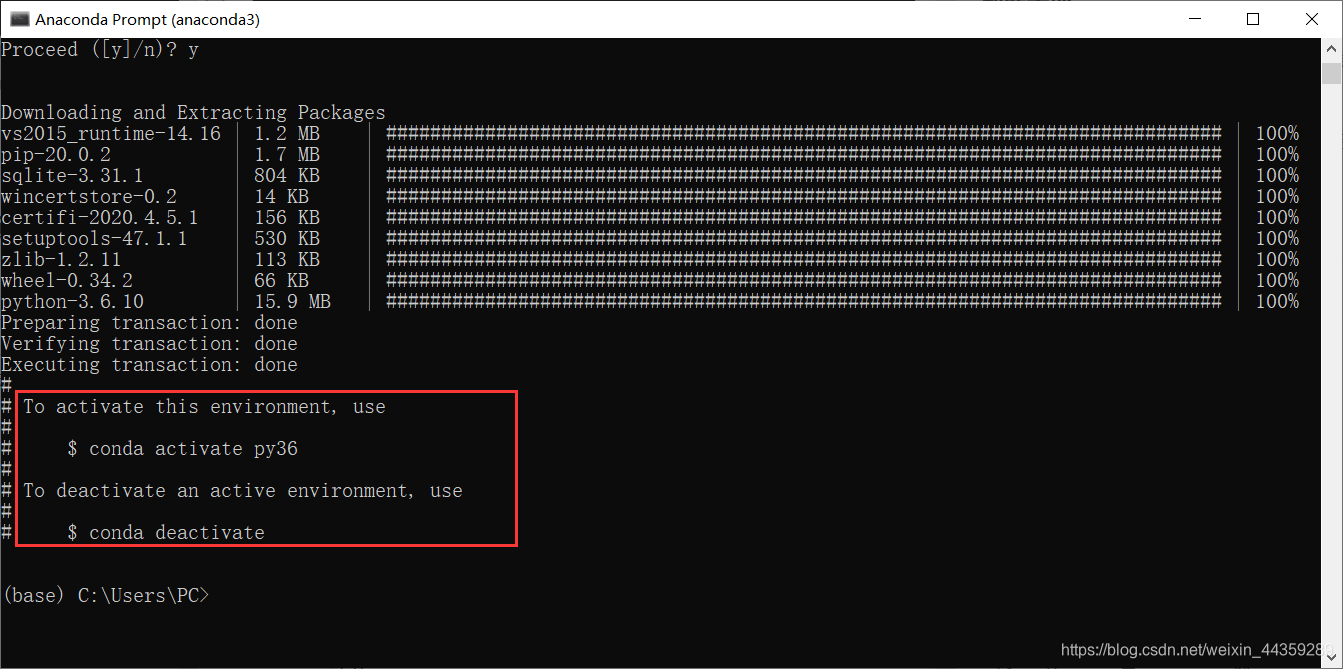
可以试着切换一下环境,发现i前面括号中的内容由base切换为了py36,说明环境切换成功。在此环境下输入python --version可以看到当前的python版本已经变为了在创建环境时指定的python3.6版本。
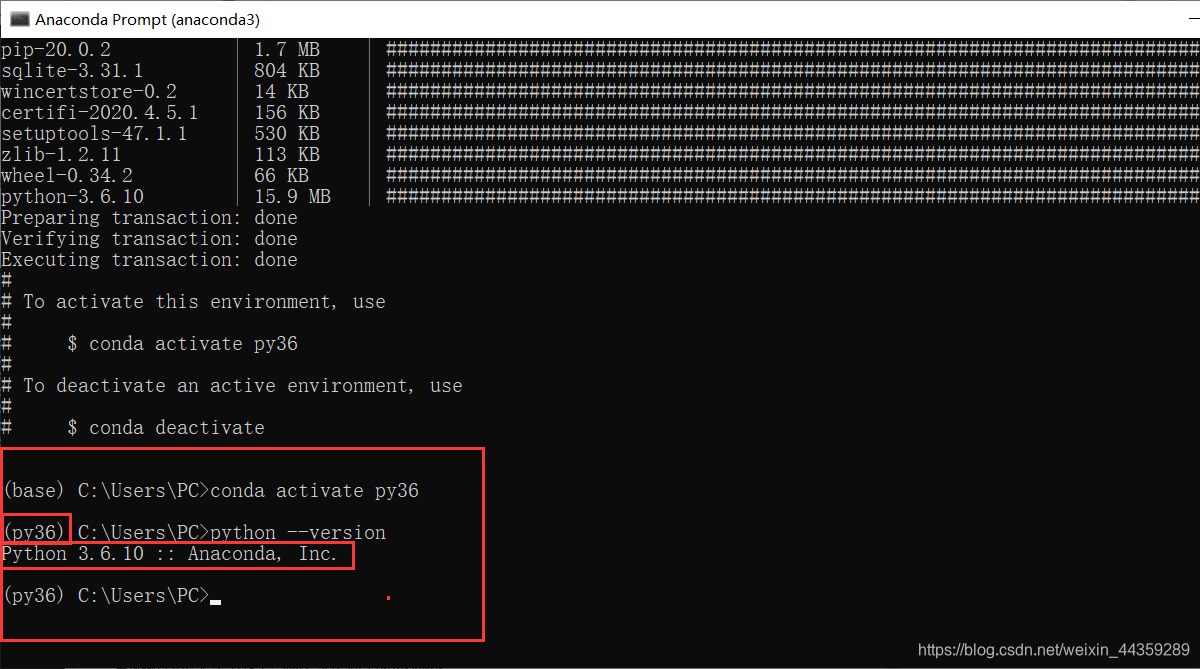
同时,可以修改Anaconda Prompt启动时的默认环境。首先右键点击Anaconda Prompt程序,点击属性,然后修改它的目标位置。
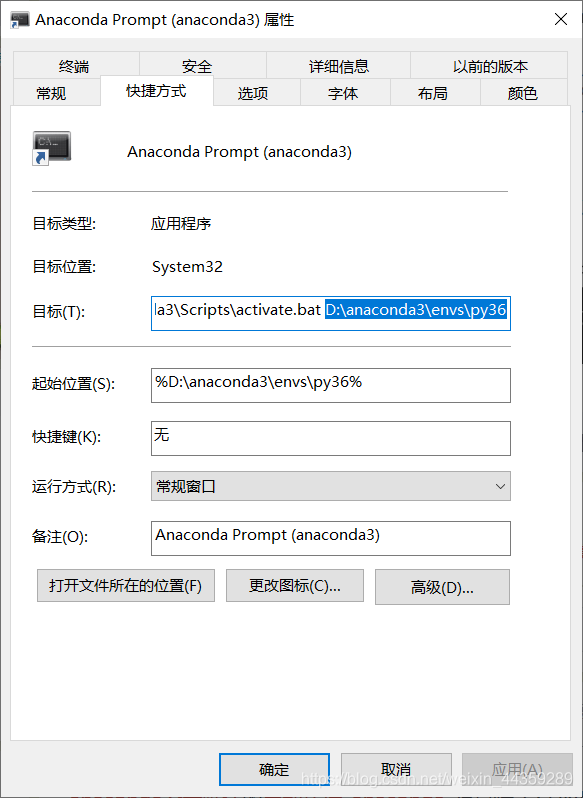
这里的目标位置就是Anaconda安装的目录下的env文件夹下的新建的Py36文件夹。我的路径就是D:\anaconda3\envs\py36
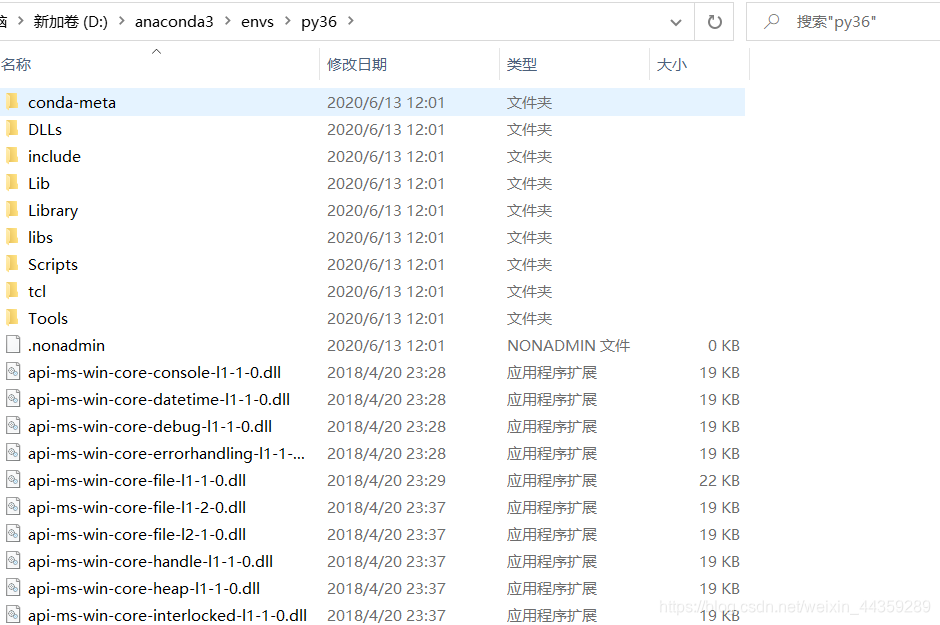
这时重新打开Anaconda Prompt,就会发现,环境已经默认为py36了。

接下来,可以安装一些常用的库。使用pip install 库名。不过一般来说这样下载稍微大一点的包可能速度会很慢,甚至因为超时报错。所以一般都采用国内的镜像源。这里我就列举了一个清华的镜像源:https://pypi.tuna.tsinghua.edu.cn/simple/
使用pip install -i https://pypi.tuna.tsinghua.edu.cn/simple/ 包名 即可安装各种所需要的包。
以我暂时会用到的几个包为例,numpy和padas以及tensorflow为例。
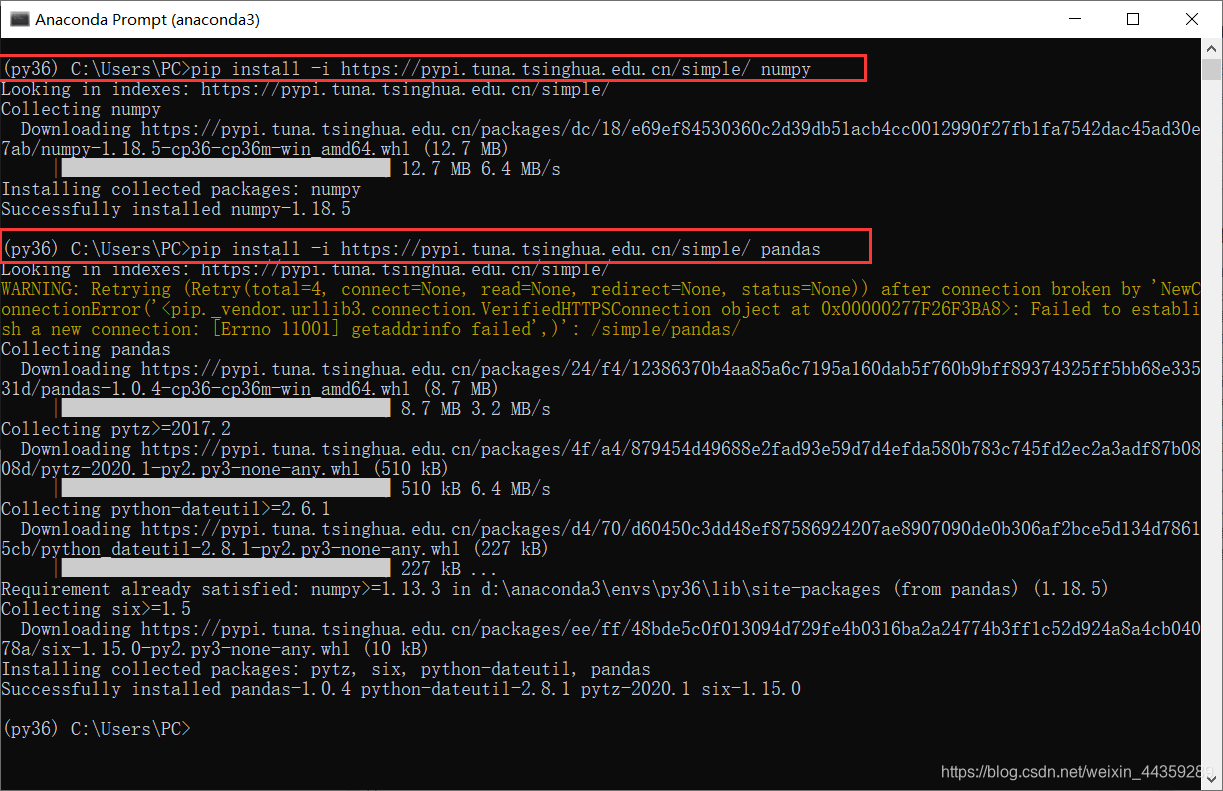
这里的安装都没有指定版本(我后续发现很有可能会出错,所以这里最好指定一下版本,不要安装最新的!不要安装最新的!,我电脑上tensorflow2.0以上版本都会出现问题),如果需要特定版本则需要注意,尤其是tensorflow,2.x和1.x版本有很多不同的地方,以前1.x能运行的程序到了2.x就会报错。而网上偏早期的一些教程都是1.x版本的tensorflow。这个要按你实际需要及性能选择。tensorflow包比较大,一般要等几分钟。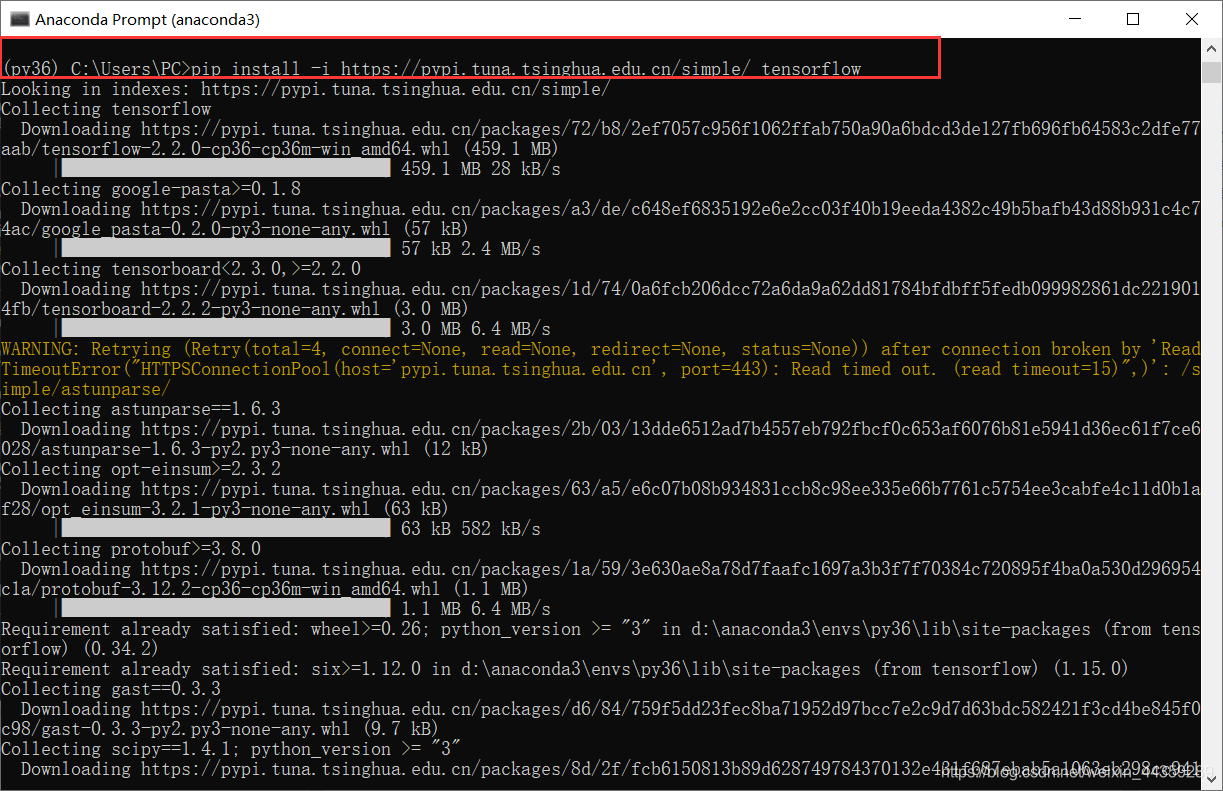
这里用基础环境演示一下指定版本,就是在包名后面加上“==版本号”即可(注意是两个等于号)。
首先切换环境,如果自己的环境比较多,可以先使用conda env list命令查看所有的环境,由于我这是从头开始安装的,就只有两个环境,一个是基础环境(base),一个是新建的环境(py36)。然后输入conda base即可切换到base环境下。
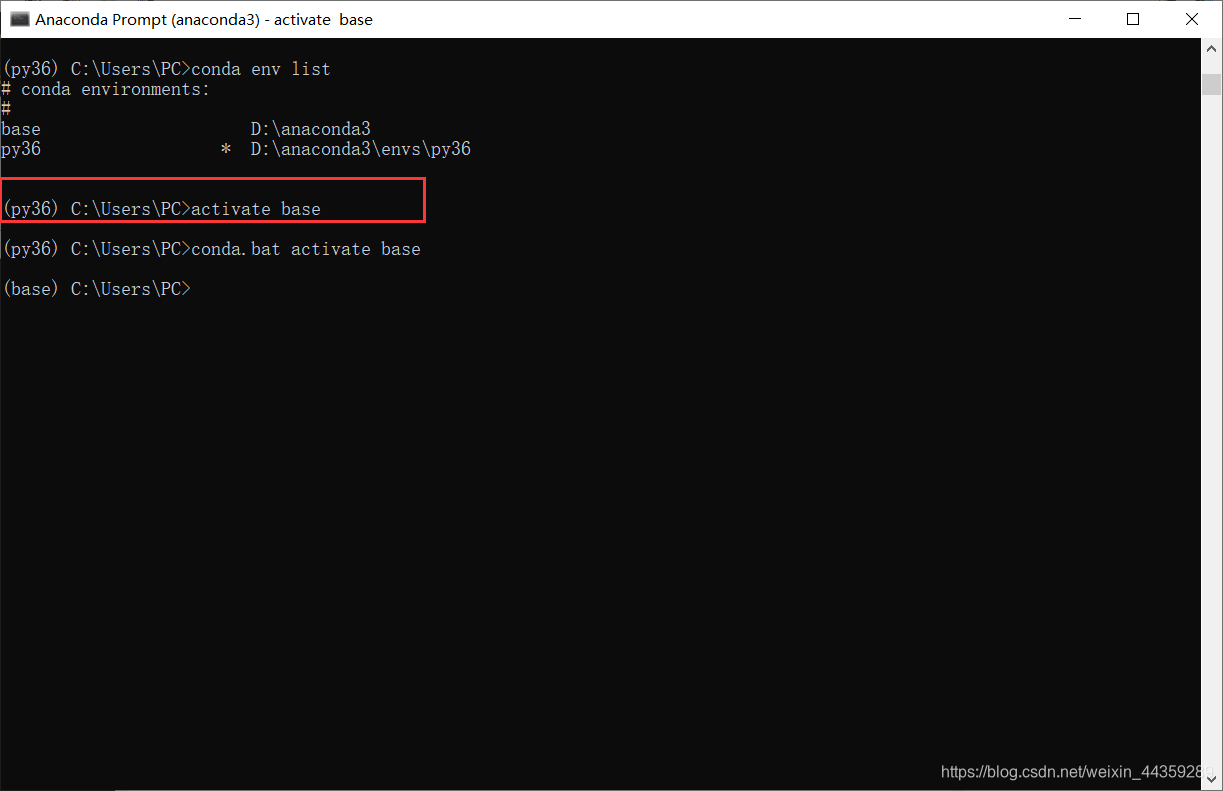
然后在安装时指定版本号即可。以安装tensorflow 1.15版本为例。

然后这里anaconda相关内容基本上就算完成了,接着就是下载Pycharm,然后将anaconda的环境配置到Pycharm中。
Pycharm下载与配置含有tensorflow的anaconda环境
同样的,还是先找了一篇安装教程,附上链接。同样,附上Pycharm的下载链接
进入下载页面后,选择右边的community版本进行下载(该版本是免费的)
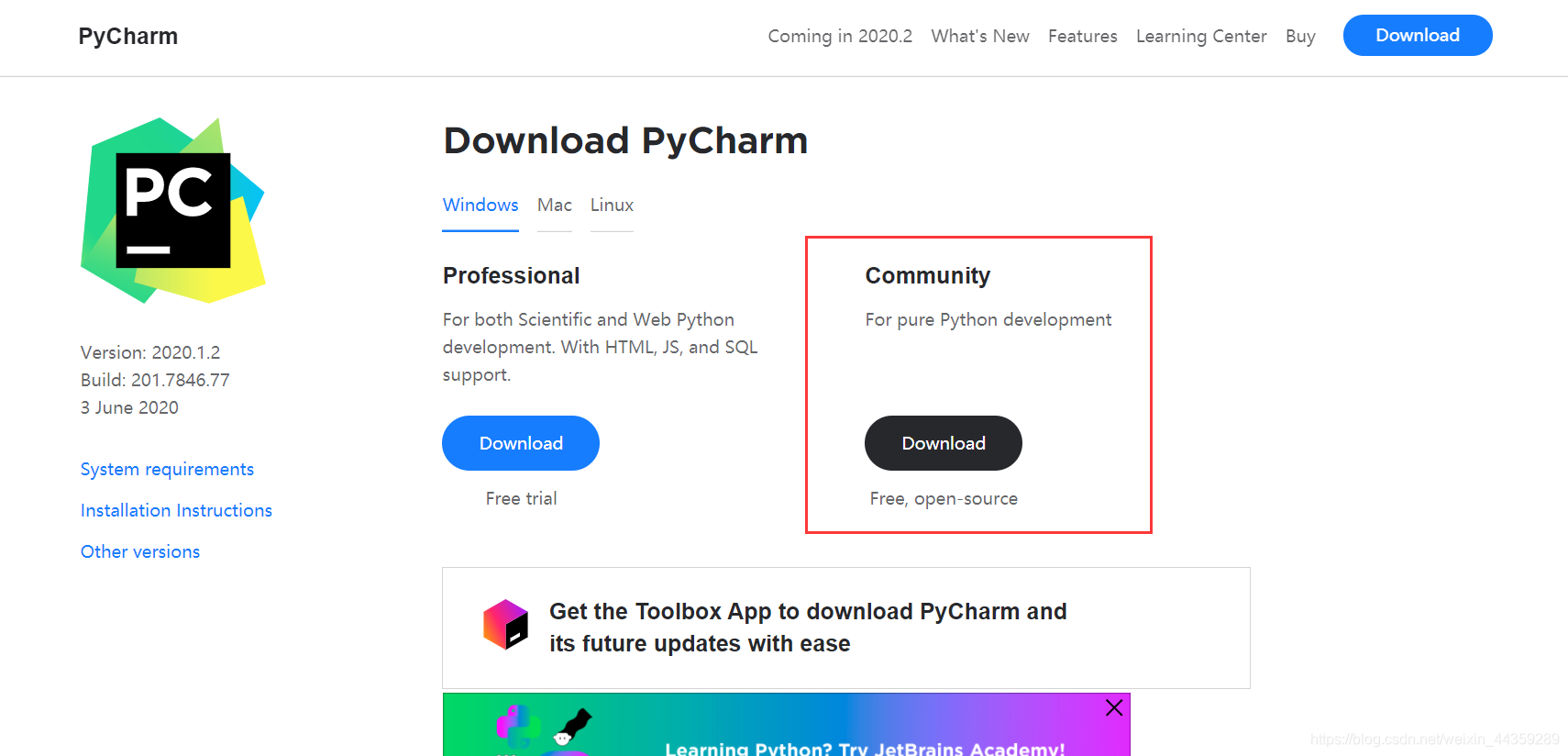
下载完成后双击进行安装

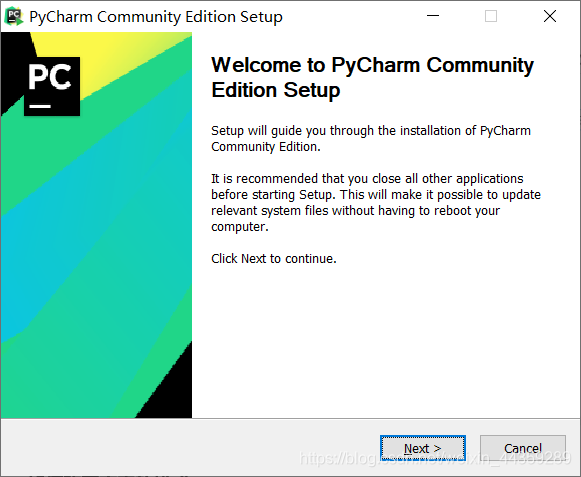
设置安装路径,同样的,我还是扔在了D盘。
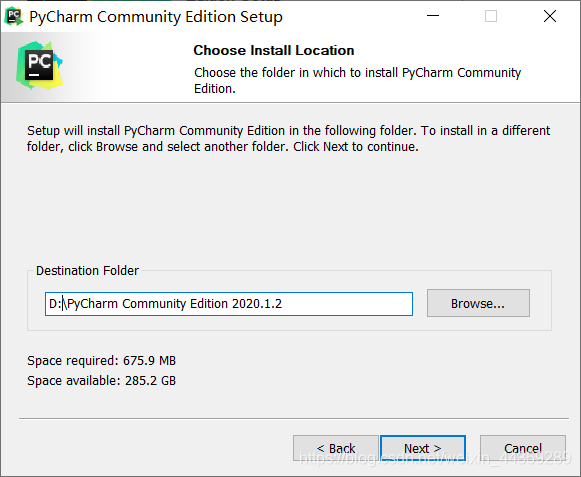
然后全打勾,具体是啥我也不太清楚,没研究。然后一路点下去进行安装即可。
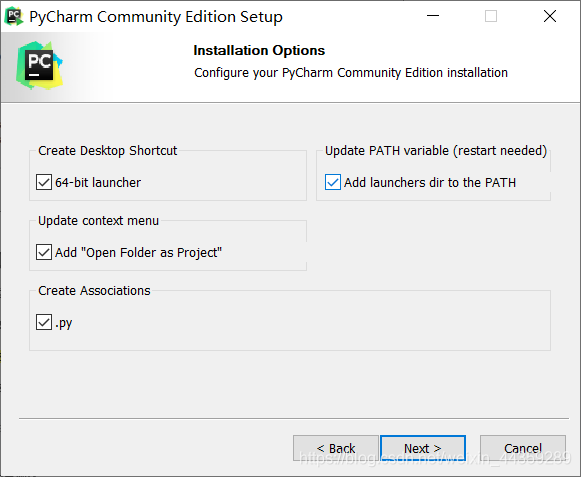
点击finish即可。这里就算是安装完成了.
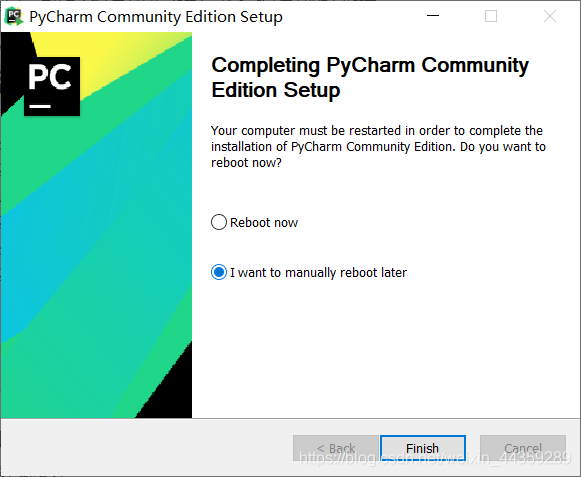
接下来是进行对应的配置。打开Pycharm.一上来是这个东西,打勾,然后continue.
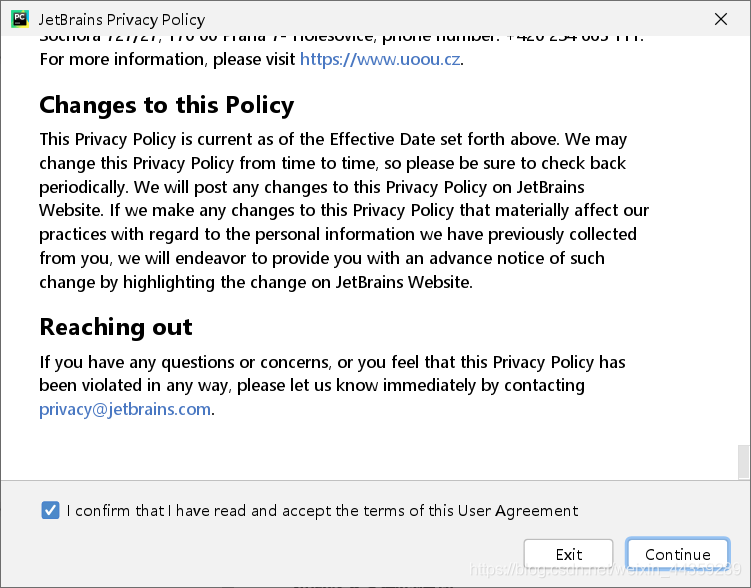 这里俩都行,我选的是Don’t Send.
这里俩都行,我选的是Don’t Send.
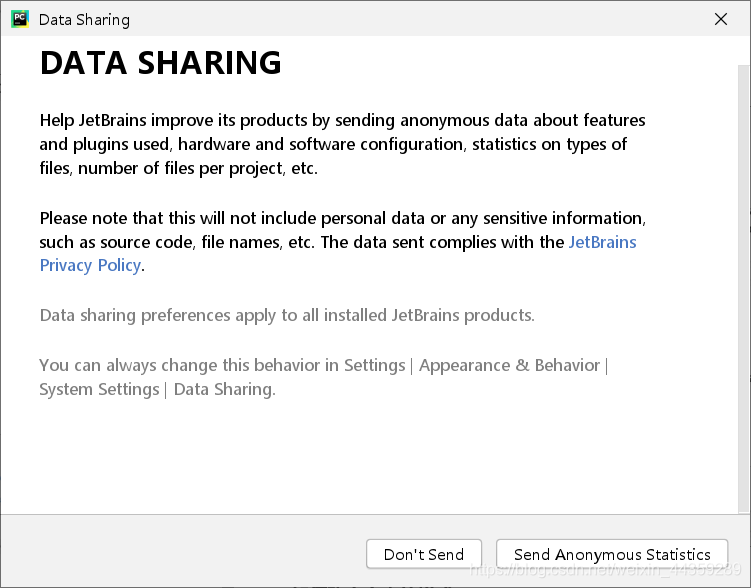
然后是选择背景,黑色的看起来高大上一点,所以我选择白色(笑)。下面也有提示,如果不满意了后续可以进行修改。
这里出了点小意外,图片没放上来。不过无关紧要(狗头)。
然后就可以开始创建项目了,点击Create New Project

这里第一个框的最后是项目名称,这里我就直接默认了。然后需要点击第二个框的那三个点。找到Anaconda安装目录下的env下的py36下的python.exe。(D:\anaconda3\envs\py36就是当时创建新环境时的路径),第三个框中的两个勾勾也打上比较好。第一个勾上以后第三方的包就只需要安装一遍,不需要换个项目安装一次,换个项目安装一次…。第二个框是将这个py36环境作为所有项目的环境。这样就没必要每次都进行配置了。最后点击create。创建项目
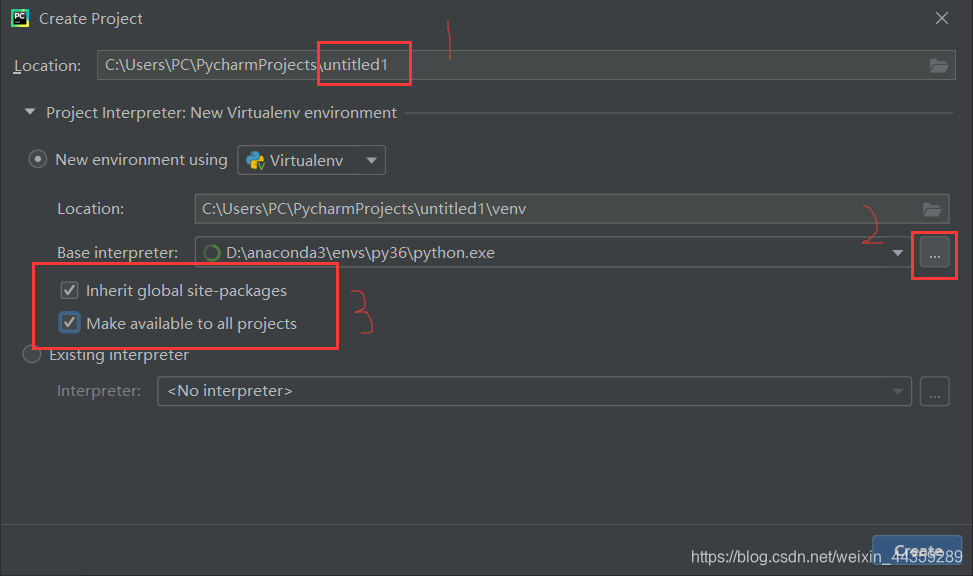
右键点击文件夹随便建立一个文件,
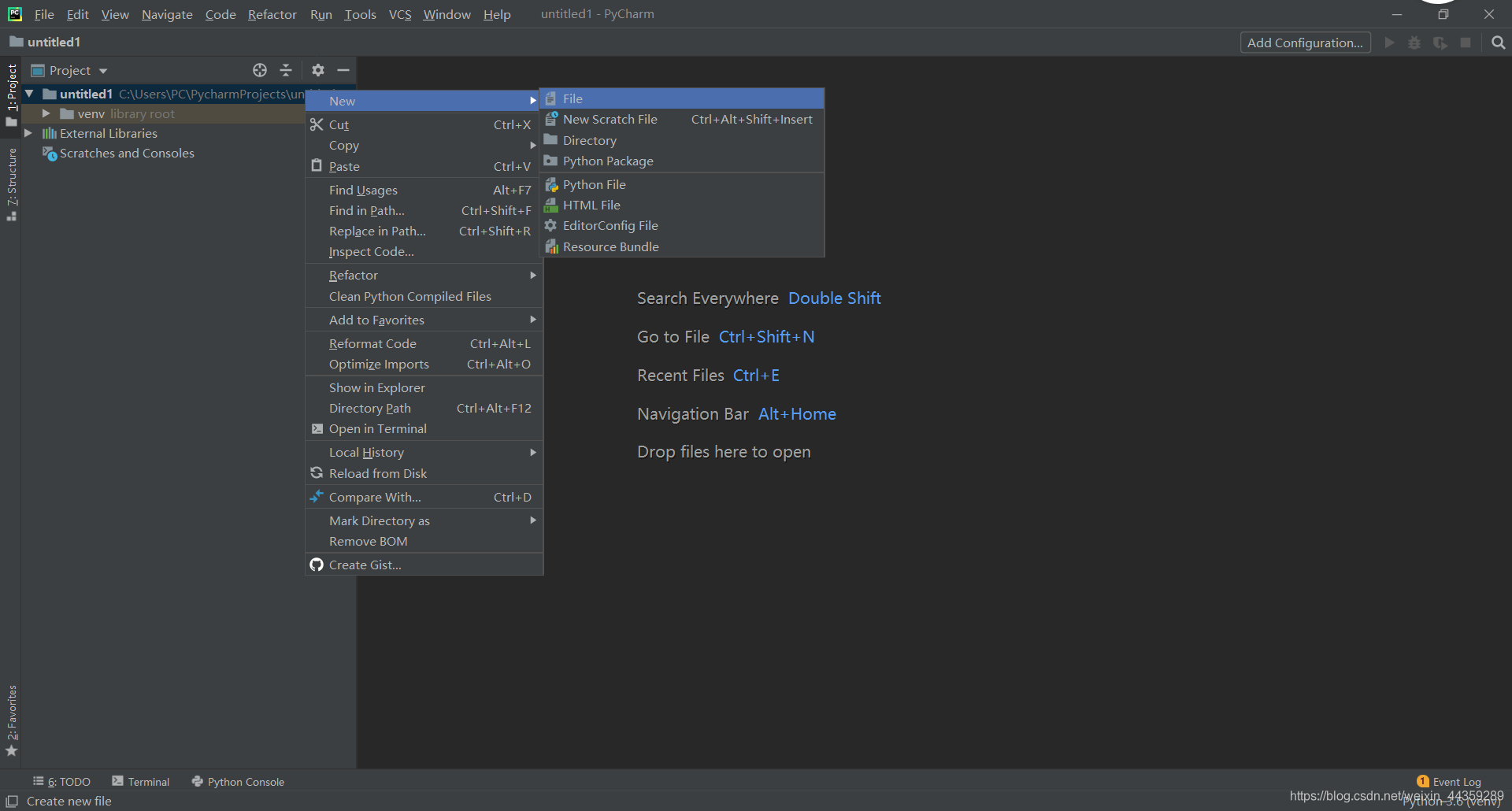
我这里就建个test.py

点击右上角的Add Configuration…
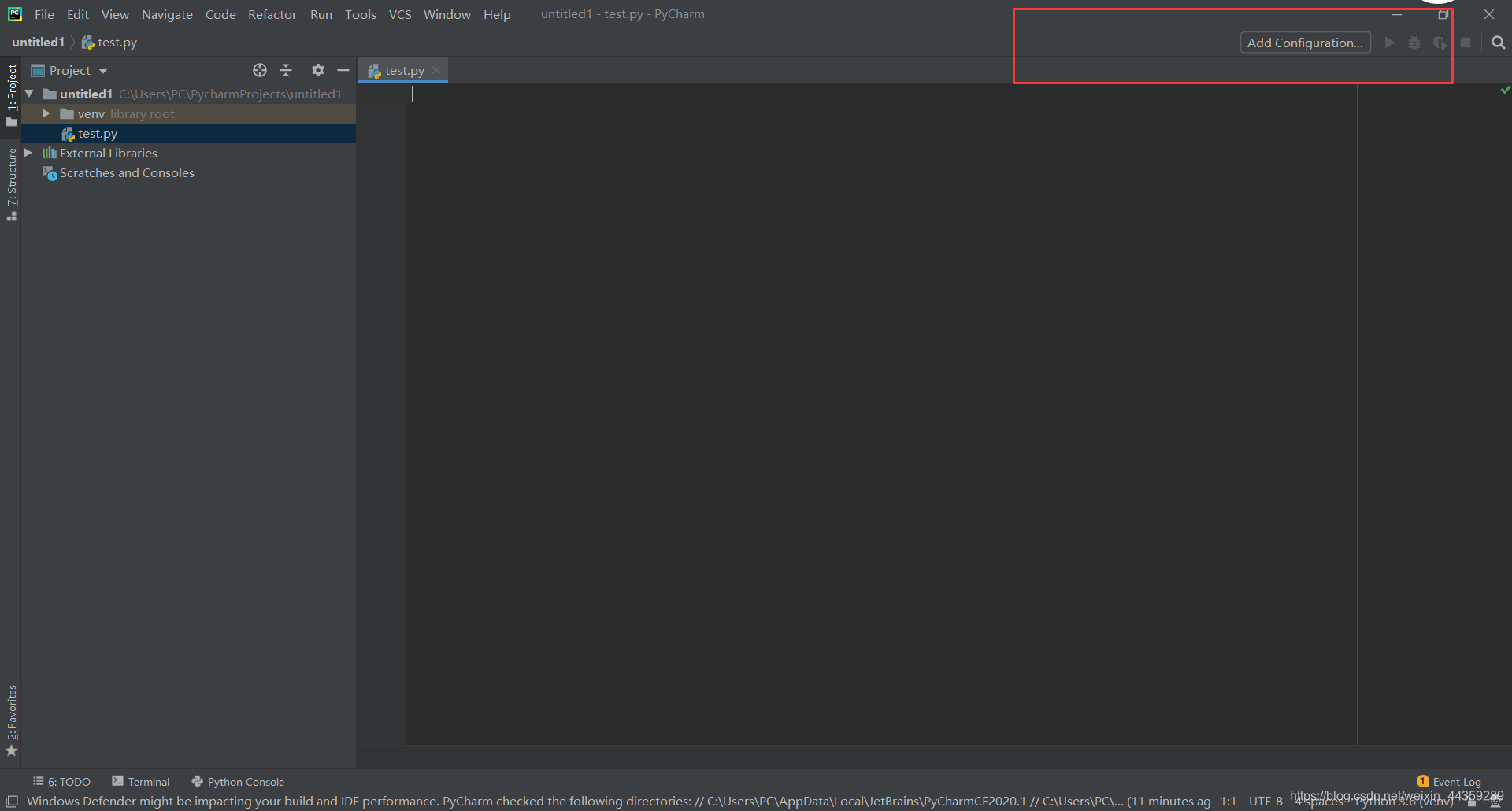
按顺序点击图中1.2框

点击右边的文件夹图标,找到该项目的test.py所在目录,(想要运行哪个文件就把哪个文件的路径设置到这里),然后点击Ok即可
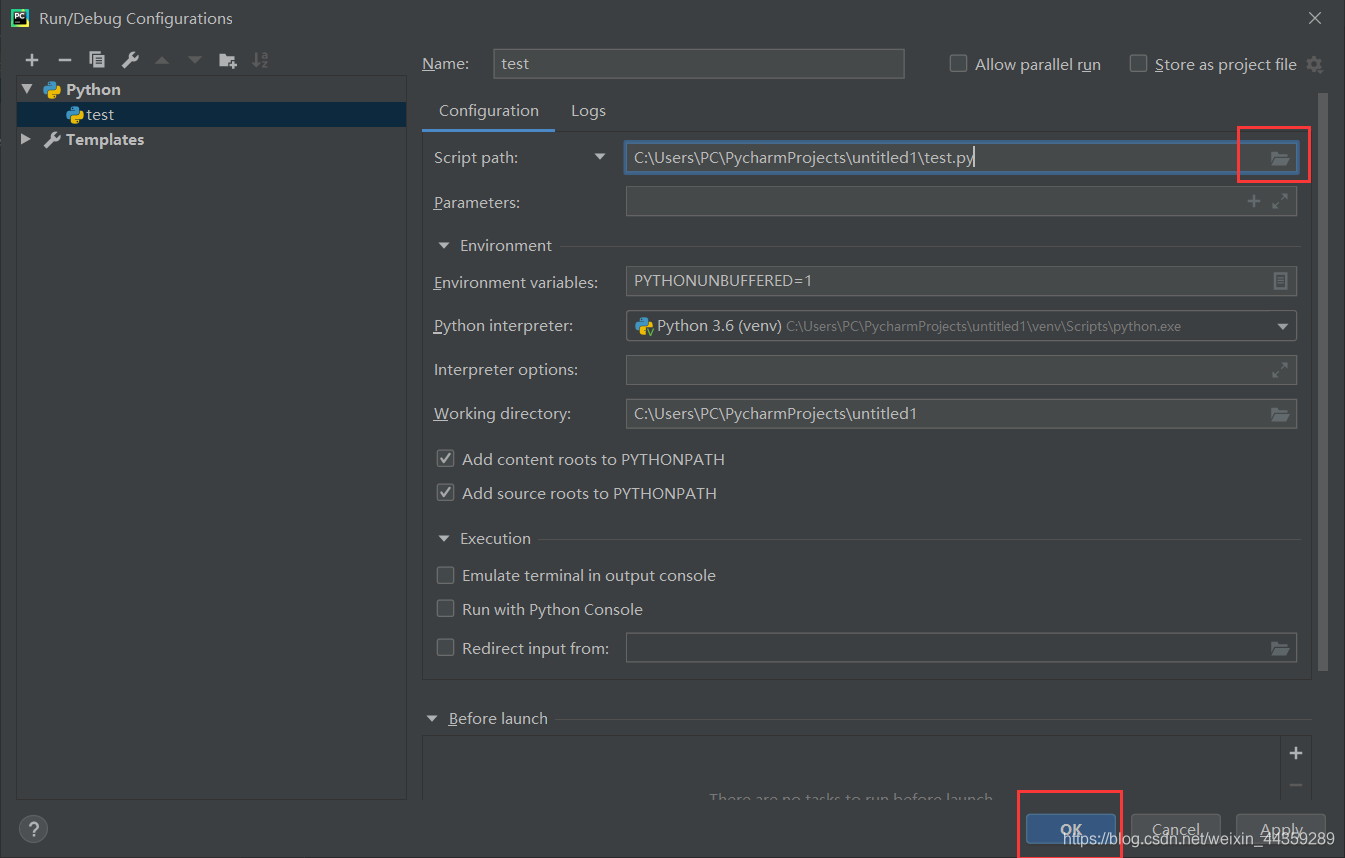
这里看到运行按钮已经是正常状态了。在test.py中输入import tensorflow as tf没有报错,就说明已经整合完成了。
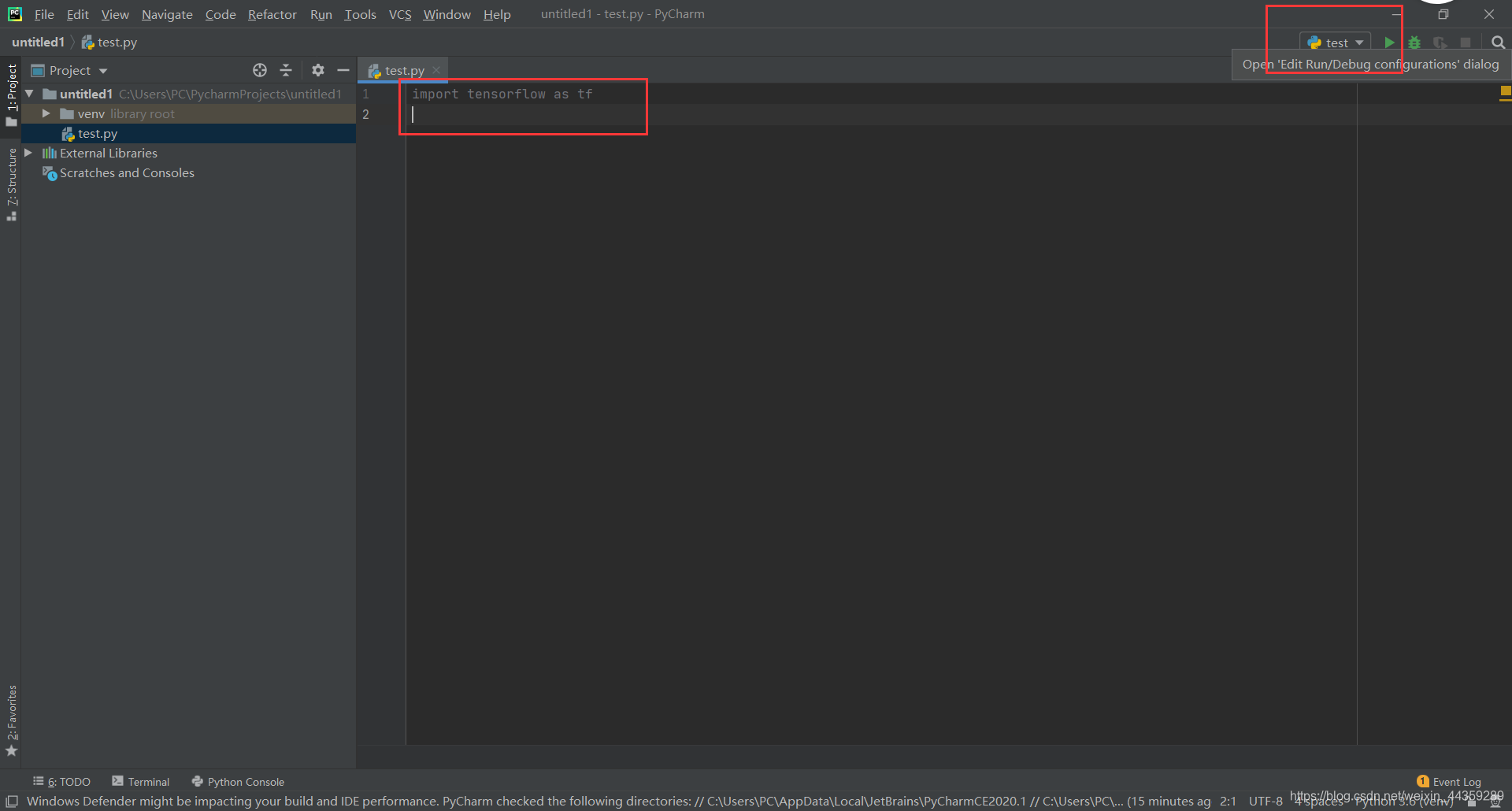
[注] 理论上这里正常就算结束了,我一开始也是这样认为的,但是当我随便跑了一下输出时现实给了我一锤头,居然报错了(错误ImportError: DLL load failed: 找不到指定的模块。),这个错误不一定每个人都有,至少我之前的电脑就没出现过.然后看了一些文章,什么添加环境变量,什么下载VC++之类的都没用,最后也是墨迹了半天,后来发现可能是系统的NVIDIA版本太高了导致的(外加上我之前说的,安装的tensorflow版本太高).这个错误的修改我放到另一篇文章里进行介绍.





















 1万+
1万+











 被折叠的 条评论
为什么被折叠?
被折叠的 条评论
为什么被折叠?








